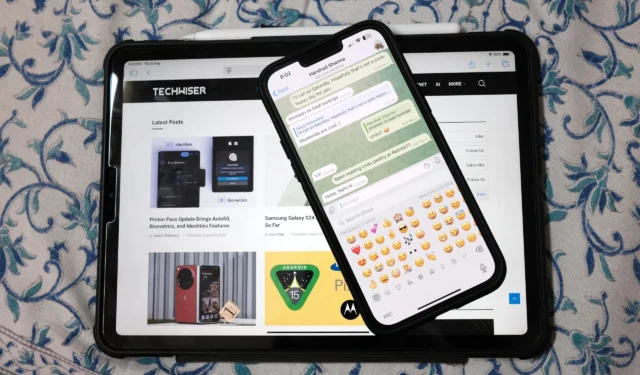
Určitě jste alespoň jednou omylem poslali nesprávné emotikony klientovi, kolegovi nebo příbuznému. Je to proto, že klávesnice emodži na iPhonu a iPadu obsahuje všechny často používané emotikony jako první pro rychlý přístup. I když neexistuje žádný přímý způsob, jak odstranit jeden emotikon z tohoto zásobníku, můžete je odstranit všechny společně. Zde je návod, jak odstranit často používané emotikony na iPhonu a iPadu.
Věci, které byste měli vědět před odstraněním často používaných emotikonů
Často používané emotikony se zobrazují na levé straně klávesnice emodži. Jak již bylo zmíněno dříve, nemůžete odstranit jeden emotikon ze seznamu posledních a často používaných emodži. Budete muset smazat celý seznam. Naštěstí to neovlivňuje seznam nálepek Memoji kromě navrhovaných emotikonů.

Chcete-li odstranit často používané emotikony na iphone, musíte resetovat slovník klávesnice. Tím se smažou všechna vlastní slova a zkratky, které jste napsali na klávesnici na iPhonu nebo iPadu. Budete také muset natrénovat klávesnici na iPhonu nebo iPadu, abyste znovu upravili funkce Automatické opravy a předpovídání slov. Můžete trénovat klávesnici na iPhonu a synchronizovat změny pomocí iCloudu s iPadem.
Naštěstí resetování slovníku klávesnice pro klávesnici iOS neovlivní ostatní softwarové klávesnice na vašem iPhone, jako je Gboard.
Odstraňte často používané emotikony na iPhonu a iPadu
Jedinou možností, jak vymazat emotikony z klávesnice, je resetovat jeho slovník na vašem iPhonu a iPadu. iOS a iPadOS bohužel nenabízejí žádná konkrétní nastavení pouze pro emotikony nebo odstranění konkrétního z klávesnice emotikonů.
1. Otevřete aplikaci Nastavení na iPhonu a iPadu a přejděte do části Obecné > Přenést nebo resetovat iPhone ( Obecné > Přenést nebo resetovat iPad pro iPad). 2. Klepněte na Resetovat dole a vyberte Resetovat slovník klávesnice . Budete muset zadat přístupový kód pro váš iPhone nebo iPad. 3. Klepnutím na vyskakovací okno Obnovit slovník odstraníte všechna často používaná emotikony, zkratky a vlastní slova.



Často používané získává výchozí emotikony
Po provedení výše uvedené metody se vám po vyvolání klávesnice emoji na vašem iPhonu a iPadu bude i nadále zobrazovat sekce Často používané. Rozdíl je v tom, že v sekci Často používané uvidíte předem vyplněný nebo výchozí seznam emotikonů Apple. Poté bude nový často používaný emotikon i nadále zaujímat levé horní místo na klávesnici emotikonů a ostatní budou posunuty dolů. Některé z těchto emotikonů tam přirozeně zůstanou na základě toho, jak často je používáte ve zprávách, poznámkách, e-mailech a prohlížečích na iPhonu a iPadu.




Napsat komentář